|
Indicador de problemas para carpetas en el Gestor de diseño del FeatureManager
|
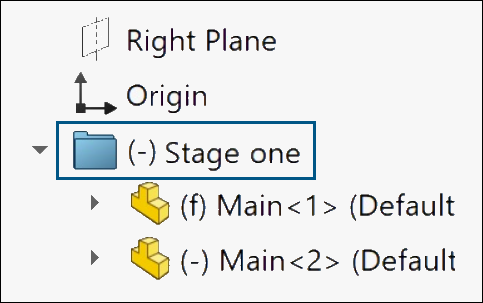
Aparece un prefijo (-) junto al nombre de la carpeta para indicar si la carpeta tiene componentes con algunos problemas.
En las piezas, el prefijo indica que algunas operaciones tienen croquis insuficientemente definidos o que les faltan referencias. En los ensamblajes, el prefijo indica que algunos componentes presentan una restricción insuficiente.
El prefijo también aparece si las subcarpetas contienen operaciones o componentes que tienen estos problemas.
|
|
Submenú Herramientas > Selección
|
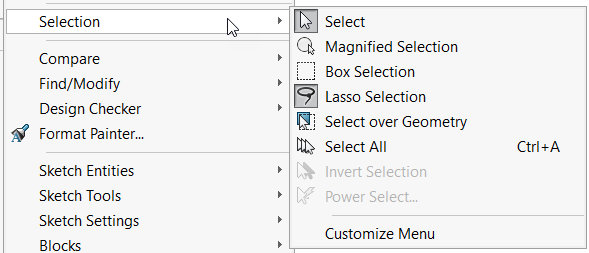
En Herramientas, el submenú Selección contiene todos los comandos de selección que se mostraban anteriormente directamente en Herramientas. Esto le proporciona un acceso más rápido al menú Herramientas al completo.
|
|
Pestaña CommandManager - Evaluar reestructurada
|
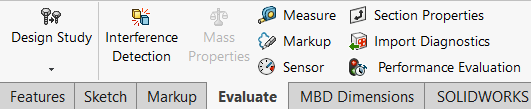
La pestaña Evaluar CommandManager para piezas y ensamblajes se reorganiza para proporcionar un acceso más rápido a los comandos. La pestaña no se modifica para los dibujos.
|
|
Líneas de arrastre y división más grandes
|
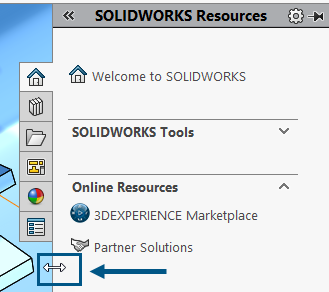
La zona de arrastre de las líneas que se utilizan para arrastrar o dividir secciones de la interfaz de usuario tienen un tamaño más consistente. Por ejemplo, la línea de arrastre en el Panel de tareas y la línea de ajuste vertical en Estudios de movimiento tienen el doble del tamaño que las versiones anteriores. Esto mejora la selección y el arrastre.
|
|
Búsqueda en la Biblioteca de diseño
|
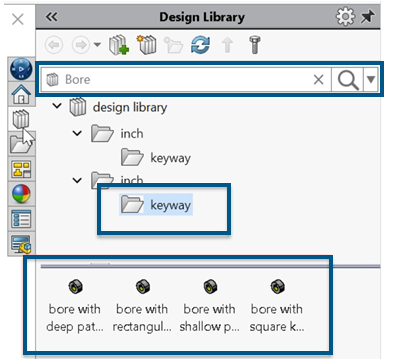
Puede utilizar la barra de búsqueda para buscar en la Biblioteca de diseño o dentro de una biblioteca específica. Para limitar la búsqueda a una biblioteca específica, haga clic en la flecha hacia abajo y seleccione una biblioteca. 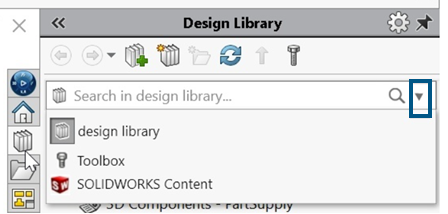 En versiones anteriores, no había funcionalidad de búsqueda para la Biblioteca de diseño. Si selecciona Toolbox pero no lo ha configurado, aparecerá un mensaje que le indicará que lo agregue en Toolbox.
|
|
Cuadro de diálogo para plantillas predeterminadas
|
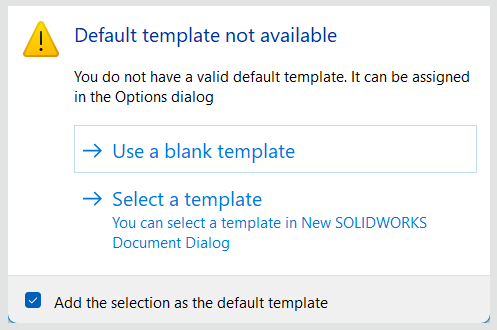
Cuando hay problemas con la plantilla predeterminada que no está disponible para piezas, ensamblajes o dibujos, se muestra el cuadro de diálogo Plantilla predeterminada no disponible con estas opciones:
- Utilizar una plantilla en blanco. Crea una plantilla predeterminada.
- Seleccionar una plantilla. Abre el cuadro de diálogo Nuevo documento de SOLIDWORKS donde puede seleccionar una plantilla a utilizar.
-
Casilla de verificación Agregar la selección como la plantilla predeterminada. Aplica la plantilla seleccionada a todos los archivos que está abriendo. Al seleccionar esta opción, el cuadro de diálogo Plantilla predeterminada no disponible deja de aparecer para los archivos que abra en el futuro que tengan problemas con sus plantillas predeterminadas. Esos archivos usan las plantillas predeterminadas que se han especificado aquí.
En versiones anteriores, recibía esta alerta.  Aparecía cuando actualizaba su versión de SOLIDWORKS y tenía problemas con las plantillas predeterminadas, por ejemplo, rutas incorrectas. Además, cuando los usuarios de 3DEXPERIENCE descargaban archivos de la plataforma, por ejemplo, en un ensamblaje, como los componentes descargados, apareció esta alerta para cada componente sin opción de aplicar la plantilla seleccionada a todos los componentes posteriores.
|